Как закрепить сообщение в беседе в ВК – Pro ВКонтакте
На чтение 3 мин Просмотров 1.5к. Опубликовано
Сегодня мы расскажем вам как можно легко и просто закрепить любое сообщение в беседе при общении в социальной сети вконтакте. Многие спросят зачем это нужно и как это сделать, нужно это впервую очередь для того чтобы все участники беседы смогли сразу легко и просто посмотреть важную информацию которую вы закрепите, ну а как это сделать читайте ниже, мы подготовили для вас полную подробную пошаговую инструкцию со скриншотами.
Переписываясь в беседе Вк, пользователи хотят сделать так, чтобы их сообщение было выделено некоторое время. Для того чтобы информация не потерялась, как раз и придумали закрепы. Благодаря им вы постоянно будете наблюдать то или иное сообщение над диалогом. Эта функция очень полезная, поэтому многие задаются вопросом: «Как закрепить сообщение в беседе в Вк». Ниже мы расскажем вам как это можно сделать с мобильного телефона или компьютера.
Эта функция очень полезная, поэтому многие задаются вопросом: «Как закрепить сообщение в беседе в Вк». Ниже мы расскажем вам как это можно сделать с мобильного телефона или компьютера.
Как закрепить сообщение в беседе Вк с компьютера?
Для того чтобы сделать это, вам следует:
- Откройте диалог на своем личном аккаунте
- Щёлкнуть по важному сообщению левой кнопкой мыши
- Нажать наверху на появившуюся иконку гвоздика и запись выделится
Для закрепления доступно только одно любое ваше сообщение или ваших собеседников. Закрепить сообщение доступно только в диалоге, где три или больше человека.
ЛАЙФХАК! Выделите нужные сообщения, перешлите в эту же беседу, тогда можно будет выделить информацию сразу из нескольких сообщений и закрепить их одним постом.
Дополнительные действия с закрепом:
- Нажав на него, вы перенесетесь в то место беседы, где сообщение было написано
- Нажав крестик, любой участник чата может скрыть для себя сообщение
- У каждого участника есть возможность перекрыть ваше сообщение, прикрепив новое
- Чтобы открепить сообщение, необходимо действовать в обратном порядке
Администратор беседы может изменить доступ к возможности закрепления/открепления сообщений в беседе.

Для этого необходимо:
- Войдите в приложение, откройте диалог
- Нажать на три точки справа от названия беседы
- Перейти в «Управление»
- Выбрать возле пункта “Могут менять закреплённое сообщение” нужную опцию
Как закрепить сообщение в беседе Вк с телефона?
Закрепить сообщение на телефоне тоже очень легко. Следуйте советам ниже:
- Коснитесь сообщения, и выйдут доступные с ним опции
- Нажмите «Закрепить»
Действия с закрепленным сообщением на телефоне такие же, как и на компьютере (скрыть, удалить).
Единственное отличие – с мобильного телефона администратор не может изменить настройки беседы через телефон, соответственно он не может менять права кто может откреплять или закреплять сообщения.
Прикреплять сообщения в диалоге очень удобно, особенно, если вы только что создали беседу и добавляете по очереди участников. После того, как вы сделали закреп, вам не нужно будет волноваться о том, что кто- то не увидит информацию о правилах беседы или важное сообщение.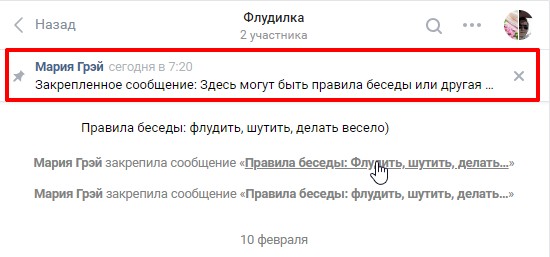 Так как вступая в беседу, участник не видит старых сообщений от других пользователей, но сможет увидеть закреп.
Так как вступая в беседу, участник не видит старых сообщений от других пользователей, но сможет увидеть закреп.
Оцените автора
Закрепление сообщения чата в верхней части чата в Teams
Иногда может потребоваться закрепить определенное сообщение чата для справки в чате «один к одному» или в групповом чате. Закрепленное сообщение появляется в верхней части чата и остается там до тех пор, пока не будет удалено или заменено.
Что нужно знать о закрепленных сообщениях чата:
-
Когда кто-то закрепляет сообщение в чате, его видят все участники этого чата.
-
Одновременно можно закрепить только одно сообщение.
- org/ListItem»>
Закрепленное сообщение не влияет на текущий чат.
-
Любой пользователь чата, кроме гостей, может открепить любое закрепленное сообщение или заменить его другим сообщением.
-
Если кто-то выберет закрепленное сообщение, он перейдет к исходному сообщению в чате.
Закрепление сообщения чата
-
В беседе чата наведите указатель мыши на определенное сообщение, которое нужно закрепить.
- org/ListItem»>
В меню, которое отображается над сообщением, выберите Дополнительные параметры
. -
В меню Дополнительные параметры выберите Закрепить . Закреплено сообщение появится в верхней части чата. Он также включает имя автора и дату или время его первоначальной публикации.
Примечание: Закрепленное сообщение чата может быть любой длины. Однако будет видна только одна строка текста, которая помещается в ширину окна чата.
закрепленное сообщение чата в верхней части чата
Открепить закрепленное сообщение чата
Перейдите к закреплению сообщения в верхней части чата.
-
Выберите Дополнительные параметры > открепить .
-
В подтверждении нажмите кнопку ОК.
Замена закрепленного сообщения чата
Чтобы заменить закрепленное сообщение чата новым, просто закрепите новое сообщение. Вы получите подтверждение с запросом на замену исходного закрепленного сообщения.
Статьи по теме
Отображение, скрытие или закрепление команды или канала в Teams
Ковер Loloi Victoria VK-07 Орех/Бежевый – Невероятные ковры и декор
со свободной подкладкой (некоторые размеры)*
Артикул №: 131720
Цвета в этом продукте включают: Больше похожихСэкономить $ 0
Образец возвратного образца размером 1 фут 6 дюймов — 67,00 долларов США. 2′ 3» Х 3′ 9» Прямоугольник — 139,00 долларов США
2 фута 6 дюймов X 7 футов 6 дюймов — 239 долларов США.
Прямоугольник размером 3 фута 6 дюймов X 5 футов 6 дюймов — 259 долларов США.
Прямоугольник 5 футов 0 дюймов X 7 футов 6 дюймов со свободной накладкой — 449,00 долларов США.
Прямоугольник размером 7 футов 9 дюймов X 9 футов 9 дюймов со свободной накладкой — 909,00 долларов США.
Прямоугольник 9′ 3» X 13′ со свободной накладкой — 1 629,00 долларов США.
2′ 3» Х 3′ 9» Прямоугольник — 139,00 долларов США
2 фута 6 дюймов X 7 футов 6 дюймов — 239 долларов США.
Прямоугольник размером 3 фута 6 дюймов X 5 футов 6 дюймов — 259 долларов США.
Прямоугольник 5 футов 0 дюймов X 7 футов 6 дюймов со свободной накладкой — 449,00 долларов США.
Прямоугольник размером 7 футов 9 дюймов X 9 футов 9 дюймов со свободной накладкой — 909,00 долларов США.
Прямоугольник 9′ 3» X 13′ со свободной накладкой — 1 629,00 долларов США. Статус запаса:
Этот товар соответствует следующим требованиям:
- Бесплатная доставка
30-дневный возврат
Свободная прокладка (некоторые размеры)Доступные образцы
0% Доступное финансирование
30-дневная гарантия низкой цены 12-месячная гарантия Вопросы? Позвоните по бесплатному номеру 1-888-219-RUGS(7847), по электронной почте или
чат в прямом эфире
Пн-пт с 9:00 до 17:00 по центральному поясному времени.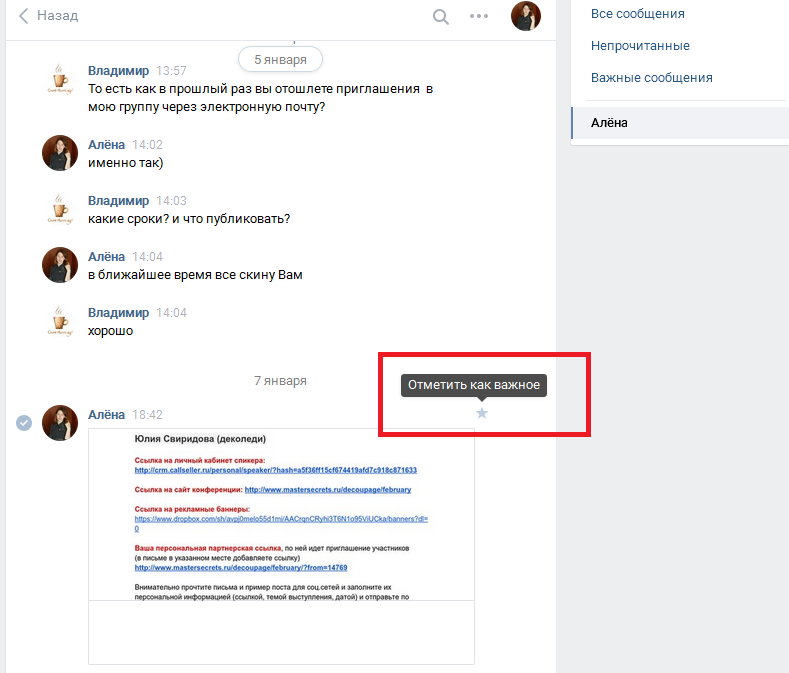 Читать подробности о продукте
Читать подробности о продукте
Координация товаров в магазине…
Просмотр координирования Коврики
Координация просмотра Подушки
Посмотреть согласование Домашний декор
Посмотреть согласование Арт
Обзор коллекция лолой виктория
- Инвентарь
- Детали
- Гарантия
- Вопросы и ответы/отзывы
Товар | Размер | Рекомендуемая производителем розничная цена | Цена | Инвентарь | Время доставки | |
| 1 дюйм 6 дюймов возвратный образец образец | $ 79,00 | $ 67,00 | В наличии | 2–5 дней | Добавить в корзину | |
| 2′ 3» X 3′ 9» | $ 169,00 | $ 139,00 | Низкий запас | 2–5 дней | Добавить в корзину | |
| 2′ 6» X 7′ 6» Направляющая | $ 299,00 | $ 239,00 | В наличии | 2–5 дней | Добавить в корзину | |
| 3′ 6» X 5′ 6» | $ 329,00 | $ 259,00 | В наличии | 2–5 дней | Добавить в корзину | |
| 5′ 0» X 7′ 6» + свободная накладка | $ 559,00 | $ 449,00 | В наличии | 2–5 дней | Добавить в корзину | |
| 7′ 9» X 9′ 9» + бесплатная подушка | $ 1139,00 | $ 909,00 | В наличии | 2–5 дней | Добавить в корзину | |
| 9′ 3» X 13′ + свободная накладка | $ 2039,00 | $ 1629,00 | Распродано | 3–4 недели | Уведомить меня Предзаказ |
- Торговая марка: Лолои
- Коллекция: Виктория
- Поверхность: Шерсть
- Повышение: Бесплатный коврик
- Повышение: Бесплатная доставка
- Стиль: марокканский
- Стиль: Деревенский
- Стиль: переходный
- Толщина: 3/4 дюйма (приблизительно)
- Строительство: Рука на крючке
- Новые поставки от Loloi
- Рекомендуется коврик для коврика
Благодаря тщательно продуманному сочетанию традиционного рисунка, текстуры и мягких цветов коллекция Victoria предлагает традиционные ковры для современного дома. Аккуратно связанный крючком из 100% шерсти, каждый дизайн Victoria подчеркнут петлевой текстурой.
Аккуратно связанный крючком из 100% шерсти, каждый дизайн Victoria подчеркнут петлевой текстурой.
Мы думаем, что вам понравится коллекция ковров Loloi Victoria так же, как и нам. Все 26 из этих драгоценных камней имеют свою собственную индивидуальность и в сочетании с дополнительной цветовой схемой, мы думаем, они превратят обыденный дом в уютный дом.
Благодаря бесплатной доставке, возврату в течение 30 дней и исключительному обслуживанию клиентов, мы думаем, что коллекция ковров Loloi Victoria станет желанным дополнением к любой комнате.
Инструкции по уходу: Немедленно убирайте пятна, промокая их чистой губкой или тканью. Рекомендуется профессиональная чистка. Коврик рекомендован для использования на твердом полу. Для уборки используйте пылесос без колотушки или такой, в котором вы можете установить планку на самый высокий уровень ворса. Если ваш пылесос имеет регулируемую мощность, установите низкую. Пропылесосьте ковер по всей длине, поверните и повторите для следующей области, а не движение вперед и назад.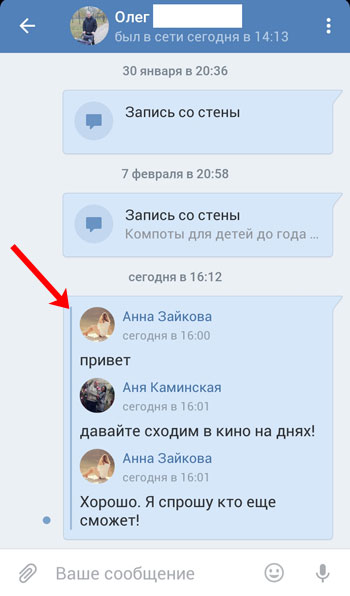
Гарантия…
Мы поддерживаем наши продукты с лучшей гарантией в отрасли. Если вы обнаружите дефект в конструкции (как указано в нашей Гарантийной политике) в течение гарантийного периода, дефектный элемент будет собран, и вам будет отправлена точная замена. Коврик Loloi Victoria VK-07 Ореховый/Бежевый соответствует следующим требованиям:12-месячная гарантия от производственных дефектов.
30-дневная гарантия самой низкой цены.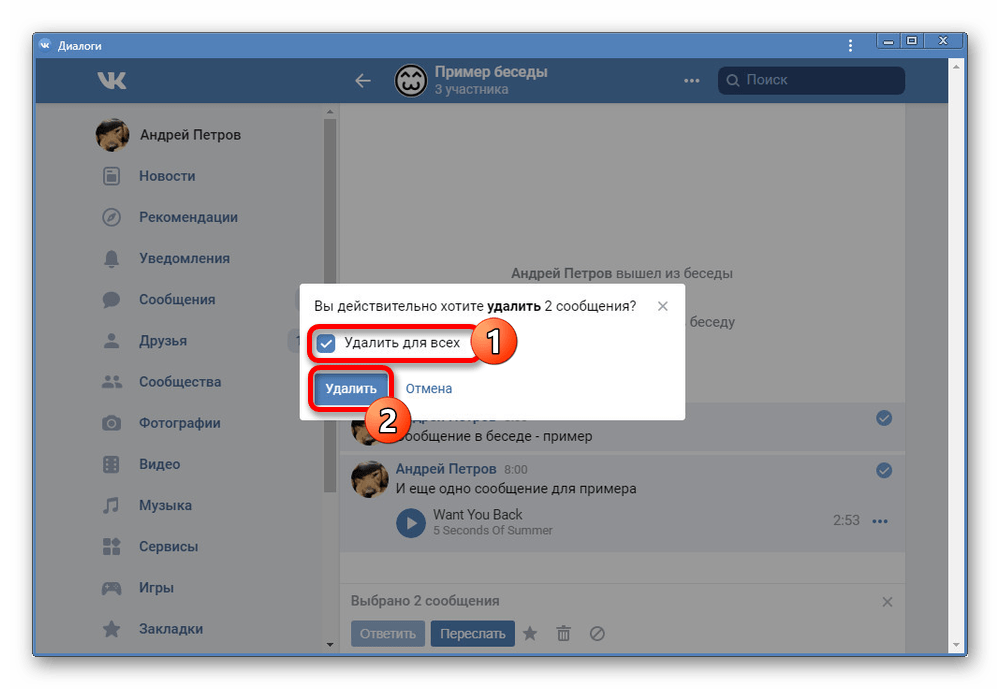
$10 000 Защита от кражи личных данных.
Гарантия покупки 1000 долларов США.
Если у вас возникли проблемы с вашим товаром, или если у вас просто есть вопросы, свяжитесь с нами.Возврат…
Коврик Loloi Victoria VK-07 орехового/бежевого цвета соответствует следующим правилам возврата:Бесплатная обратная доставка одного образца образца или ковра размером 2×4 дюйма при заказе размером 5×8 или больше.
Срок возврата 30 дней.
Плата за пополнение запасов не взимается.
Покупатель оплачивает только стоимость обратной доставки.
Возвратные этикетки UPS/FedEx со скидкой. (Свяжитесь с нами, чтобы узнать размеры упаковки.)
Полную информацию о правилах возврата см. на странице с полными политиками магазина.
Чтобы вернуть товар, посетите нашу страницу возврата. Чат в прямом эфире
с экспертом по продуктам и услугам.
Новый ковер Loloi Victoria VK-07 Орех/Бежевый представляет собой ручное плетение из 100% шерсти.
Благодаря тщательно продуманному сочетанию традиционного рисунка, текстуры и мягких цветов коллекция Victoria предлагает традиционные ковры для современного дома. Аккуратно связанный крючком из 100% шерсти, каждый дизайн Victoria подчеркнут петлевой текстурой.
Мы думаем, что вам понравится коллекция ковров Loloi Victoria так же, как и нам. Все 26 из этих драгоценных камней имеют свою собственную индивидуальность и в сочетании с дополнительной цветовой схемой, мы думаем, они превратят обыденный дом в уютный дом.
Благодаря бесплатной доставке, возврату в течение 30 дней и исключительному обслуживанию клиентов, мы думаем, что коллекция ковров Loloi Victoria станет желанным дополнением к любой комнате.
Инструкции по уходу: Немедленно убирайте пятна, промокая их чистой губкой или тканью. Рекомендуется профессиональная чистка. Коврик рекомендован для использования на твердом полу.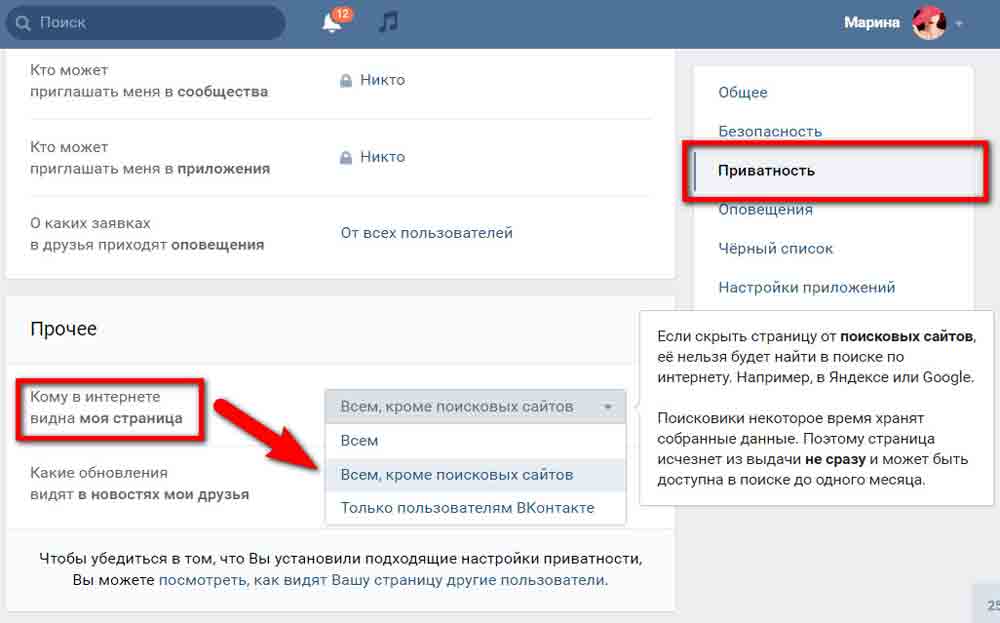 Для уборки используйте пылесос без колотушки или такой, в котором вы можете установить планку на самый высокий уровень ворса. Если ваш пылесос имеет регулируемую мощность, установите низкую. Пропылесосьте ковер по всей длине, поверните и повторите для следующей области, а не движение вперед и назад.
Для уборки используйте пылесос без колотушки или такой, в котором вы можете установить планку на самый высокий уровень ворса. Если ваш пылесос имеет регулируемую мощность, установите низкую. Пропылесосьте ковер по всей длине, поверните и повторите для следующей области, а не движение вперед и назад.
Гарантия…
Мы поддерживаем наши продукты с лучшей гарантией в отрасли. Если вы обнаружите дефект в конструкции (как указано в нашей Гарантийной политике) в течение гарантийного периода, дефектный элемент будет собран, и вам будет отправлена точная замена. Коврик Loloi Victoria VK-07 Ореховый/Бежевый соответствует следующим требованиям:
Коврик Loloi Victoria VK-07 Ореховый/Бежевый соответствует следующим требованиям:12-месячная гарантия от производственных дефектов.
30-дневная гарантия самой низкой цены.
$10 000 Защита от кражи личных данных.
Гарантия покупки 1000 долларов США.
Если у вас возникли проблемы с вашим товаром, или если у вас просто есть вопросы, свяжитесь с нами.Возврат…
Коврик Loloi Victoria VK-07 орехового/бежевого цвета соответствует следующим правилам возврата:Бесплатная обратная доставка одного образца образца или ковра размером 2×4 дюйма при заказе размером 5×8 или больше.
Срок возврата 30 дней.
Плата за пополнение запасов не взимается.
Покупатель оплачивает только стоимость обратной доставки.
Возвратные этикетки UPS/FedEx со скидкой. (Свяжитесь с нами, чтобы узнать размеры упаковки.)
Полную информацию о правилах возврата см. на странице с полными политиками магазина.
Варианты сочетания из коллекции Loloi victoria:
Victoria VK-20 Темно-зеленый/табачный коврик
Виктория VK-16 Ржавчина/Многофункциональный ковер
Victoria VK-15 Бирюзовый/многоместный ковер
Victoria VK-10 Сланцево-терракотовый коврик
Victoria VK-01 Орех/Многоместный ковер
Victoria VK-14 Джинсовый/многоместный ковер
Victoria VK-06 Коврик темно-серый/серый
Victoria VK-15 Красный/Многоместный Ковер
Victoria VK-21 Угольный/многоместный ковер
Victoria VK-08 Dk темно-серый/многоместный ковер
Victoria VK-09 Терракотовый/золотой коврик
Victoria VK-05 Ковер из сланца/сланца
Ознакомьтесь со всей коллекцией Victoria by Loloi
Вам также может понравиться.
 ..
..Просмотреть все аналогичные коврики
Unified Microsystems VK-64 Unified Microsystems VK-64 Voice Keyers
Обзор
Марка:
Унифицированные микросистемы
Номер детали производителя:
ВК-64
Тип детали:
Голосовой ключ
Линейка продуктов:
Голосовые ключи Unified Microsystems VK-64
Номер детали DXE:
УМС-ВК-64
Требуется подключение к компьютеру:
№
каналов памяти сообщений:
4
Разъемы для внешнего микрофона:
№
Динамик монитора воспроизведения:
№
Регулятор громкости воспроизведения:
Да
Управление задержкой повторения:
Да
Работа от внутренней батареи:
№
Входное напряжение внешнего источника питания:
9-14 В пост. тока
тока
Ширина голосового ключа:
6,250 дюйма
Голосовой ключ Высота:
2,250 дюйма
Глубина голосового ключа:
6,250 дюйма
Голосовой ключ Вес:
1,25 фунта.
Количество:
Продается по отдельности.
Голосовой ключ Unified Microsystems VK-64
Unified Microsystems VK-64 Voice Keyer — это голосовой ключ и телеграфный ключ памяти в одном корпусе! Вы можете управлять VK-64 вручную, с помощью органов управления на передней панели или под программным управлением через порт принтера вашего ПК или ноутбука.
Секция голосового ключа поддерживает четыре 15-секундных сообщения. Сообщения сохраняются до тех пор, пока не будут записаны новые сообщения. Ваш VK-64 автоматически переключает микрофон для записи сообщений. В остальное время аудиосигналы вашего микрофона и сигналы PTT проходят через VK-64 и подключаются напрямую к передатчику, даже когда VK64 выключен.
В остальное время аудиосигналы вашего микрофона и сигналы PTT проходят через VK-64 и подключаются напрямую к передатчику, даже когда VK64 выключен.
Часть CW представляет собой ямбический ключ памяти с четырьмя программируемыми сообщениями, каждое из которых способно хранить более 300 символов азбуки Морзе. Ручка на передней панели регулирует скорость от 8 до 45 слов в минуту. Сообщение 1 как для CW, так и для голосового режима может быть настроено на автоматический повтор. Время задержки можно регулировать от 0,5 до 12 секунд с помощью простого элемента управления на передней панели. Другие выбираемые конфигурации ключа включают в себя:
* Режим манипуляции A или B
* Регулируемый вес
* Регулируемая частота бокового тона
* Побочный тон ВКЛ/ВЫКЛ
* Весло для правой или левой руки
* Функция настройки
Эти VK-64 также имеют встроенный интерфейс LPT CW. Большинство программ регистрации соревнований поддерживают отправку CW через порт принтера. VK-64 совместимы с основными программами регистрации соревнований, включая N1MM Logger, NA, WriteLog, TRLog, CT и LogEQF.
VK-64 совместимы с основными программами регистрации соревнований, включая N1MM Logger, NA, WriteLog, TRLog, CT и LogEQF.
Настройка CW так же проста, как подключение весла к VK-64. Выход CW подключается к разъему CW вашего трансивера. Для добавления компьютерного управления требуется только стандартный 25-контактный экранированный компьютерный кабель между ноутбуком или ПК и VK-64. Из-за различных требований от радио к радио, кабели не включены. Тем не менее, их можно легко сделать в соответствии с указаниями в руководстве. В комплекте с VK-64 поставляется настенный трансформатор на 12 В.
Особенности ВК-64:
* Звуковые сообщения: 4 сообщения по 15 секунд каждое
* Выходной ключ CW: полупроводниковый, только для установки с положительным ключом
* Разъемы и элементы управления на задней панели
* Звуковой передатчик и микрофон: DB9
* Подключение к компьютеру: DB25
* Весло CW: 1/8 дюйма стереофонический фонокорректор
* Выход телеграфного сигнала: фонокорректор RCA
* Регулировка уровня звука: потенциометр
* Размер: 6,25 дюйма x 6,25 дюйма x 2,5 дюйма.
